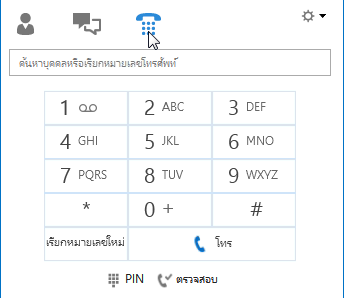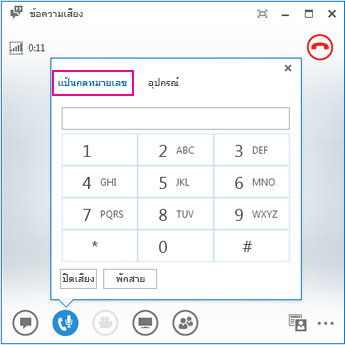บทความนี้มีคําถามที่ถามบ่อยเกี่ยวกับการใช้ Lync เสียง (เสียง) และวิดีโอ
ส่งคำติชมถึงเราถ้าคำถามของคุณไม่ได้รับคำตอบ
ในบทความนี้
ฉันจะรู้ได้อย่างไรว่าอุปกรณ์ของฉันตั้งค่าอย่างถูกต้องแล้ว
Lync ตรวจหาอุปกรณ์เสียงและวิดีโอของคุณโดยอัตโนมัติ อย่างไรก็ตาม เราขอแนะนําให้คุณตรวจสอบก่อนที่จะโทรหรือเข้าร่วมการประชุม เพื่อให้แน่ใจว่ามีการตั้งค่าอย่างถูกต้อง
สำหรับคำแนะนำ ให้ดูที่ ตั้งค่าและทดสอบเสียงของ Lync และ ตั้งค่าและแก้ไขปัญหาเกี่ยวกับวิดีโอของ Lync
ฉันสามารถใช้ Lync เพื่อโทรออกได้หรือไม่
ได้ การโทร Lync จากคอมพิวเตอร์ของคุณไปยังคอมพิวเตอร์ของบุคคลอื่นที่กําลังใช้ Lync หรือSkype การโทรออกผ่านเสียงคอมพิวเตอร์ การโทร Lync จะดังขึ้นบนอุปกรณ์ของผู้รับทั้งหมดที่เปิดใช้งานสําหรับ Lync เช่น คอมพิวเตอร์เดสก์ท็อปและแล็ปท็อป
สําหรับรายละเอียดเกี่ยวกับการสื่อสารกับ ที่ติดต่อภายนอก ให้ดูที่ เพิ่มที่ติดต่อภายนอกใน Lync สําหรับข้อมูลเพิ่มเติม ให้ดูที่ โทรออกและรับสายการโทรด้วยเสียงผ่าน Lync
แป้นกดหมายเลข Lync อยู่ที่ใดและฉันจะใช้งานได้อย่างไร
ผู้ใช้ Microsoft 365 บางคนเท่านั้นที่มีแป้นกดหมายเลข หากคุณใช้คุณสามารถใช้รหัส PIN หรือทําการเลือกระบบเสียงอัตโนมัติในการโทรและเปิดจากสองที่:
-
ในหน้าต่างหลัก Lync บนแท็บ โทร
-
ในหน้าต่างการสนทนาที่เปิดขึ้นเมื่อคุณเริ่มการโทร วางเมาส์บนไอคอนโทรศัพท์/ไมโครโฟนเพื่อดูแป้นกดหมายเลข
ฉันสามารถโทรออกโดยไม่ต้องเพิ่มใครลงในรายการที่ติดต่อของฉันได้หรือไม่
ใช่ คุณสามารถค้นหาบุคคลได้โดยพิมพ์ชื่อของพวกเขาในกล่องค้นหา ในผลลัพธ์การค้นหา ให้วางเมาส์บนรูปภาพของบุคคลนั้น แล้วคลิก โทร
ฉันจะเพิ่มหมายเลขโทรศัพท์ลงในบัตรข้อมูลที่ติดต่อของฉันได้อย่างไร
เพิ่มหมายเลขโทรศัพท์ลงในบัตรข้อมูลที่ติดต่อของคุณเพื่อให้ผู้อื่นทราบวิธีติดต่อคุณทางโทรศัพท์ Lync ที่ติดต่อของคุณจะมองเห็นได้ตามความสัมพันธ์ส่วนบุคคลที่คุณมีกับที่ติดต่อ สําหรับรายละเอียดเกี่ยวกับบุคคลที่เห็นอะไร ให้ดูที่ ควบคุมการเข้าถึงข้อมูลการแสดงตนของคุณใน Lync
-
ในหน้าต่างหลักของ Lync ให้คลิกปุ่ม ตัวเลือก แล้วคลิก โทรศัพท์
-
ภายใต้ หมายเลขโทรศัพท์ของฉัน ให้คลิกกล่อง แล้วพิมพ์หมายเลขของคุณ ใช้เฉพาะตัวเลข0123456789และไม่มีวงเล็บหรือยัติภังค์ เมื่อเพิ่มหมายเลขต่างประเทศ ให้พิมพ์เครื่องหมาย + แล้วตามด้วยรหัสประเทศตามด้วยหมายเลขท้องถิ่น
-
เลือกกล่องกาเครื่องหมายถัดจากหมายเลขที่คุณต้องการให้แสดงบนบัตรข้อมูลที่ติดต่อของคุณ
สําหรับข้อมูลเพิ่มเติมเกี่ยวกับการเพิ่มหมายเลขโทรศัพท์ลงในบัตรข้อมูลที่ติดต่อของคุณ ให้ดูที่ ตั้งค่าตัวเลือกโทรศัพท์
ทำไมฉันจึงมีปัญหาเกี่ยวกับเสียง
ถ้ามีปัญหา เกิดขึ้น การแจ้งเตือนจะแสดงในหน้าต่างการสนทนาหรือหน้าต่างหลัก Lync คุณสามารถคลิกการแจ้งให้ทราบสําหรับข้อมูลเพิ่มเติมหรือวิธีแก้ไขปัญหาที่แนะนํา
ตัวอย่างเช่น
ถ้าคุณไม่ได้ยินเสียง ให้ตรวจสอบดังนี้
-
ลําโพงของคุณเปิดอยู่ ทั้งใน Lync และคอมพิวเตอร์ของคุณ และระดับเสียงลําโพงสูง
-
โทรศัพท์มือถือของคุณอยู่บนแท่นวาง (ถ้าคุณกําลังใช้ Lync โทร Edition)
-
อุปกรณ์ที่คุณกำลังใช้ถูกเลือกบนแท็บ อุปกรณ์ (วางเมาส์บนไอคอนโทรศัพท์/ไมโครโฟน แล้วคลิกแท็บ อุปกรณ์)
ฉันสามารถปรับปรุงคุณภาพอุปกรณ์เสียงได้อย่างไรบ้าง
-
ใช้อุปกรณ์เสียงคุณภาพสูง เปลี่ยนอุปกรณ์ใดๆ ที่ชํารุดหรือเสียหาย และเรียกใช้การตั้งค่าเพื่อให้แน่ใจว่าอุปกรณ์ทํางานอย่างถูกต้อง เราขอแนะนําให้คุณใช้อุปกรณ์ที่แสดงอยู่ในโทรศัพท์และอุปกรณ์ที่เหมาะสําหรับ microsoft Skype for Business (Lync)
-
เป็นเรื่องสำคัญที่ไมโครโฟนที่มีการตัดเสียงรบกวนอยู่ในตำแหน่งใกล้กับปาก โดยห่างจากปากไม่เกิน 1 นิ้วโดยประมาณ เพื่อช่วยกรองเสียงรบกวนจากภายนอกที่ไม่พึงประสงค์ออกไป
-
ชุดหูฟังส่วนใหญ่จะมีปุ่มสําหรับปรับระดับเสียง โดยขึ้นอยู่กับอุปกรณ์เสียงที่ชุดหูฟังเชื่อมต่ออยู่ หากคุณหรือผู้โทรคนอื่นๆ ได้ยินเสียงรบกวน ให้ทําการโทรทดสอบ แล้วปรับการตั้งค่าบนชุดหูฟังจนกว่าเสียงซ่าจะหายไป
-
ถ้าคุณกําลังใช้ลําโพงบนโทรศัพท์ที่ใช้ Lync โทร Edition และผู้โทรบ่นถึงเสียงรบกวนเบื้องหลัง ตรวจสอบให้แน่ใจว่าโทรศัพท์อยู่บนพื้นผิวเรียบ และคุณอยู่ใกล้กับโทรศัพท์
-
ถ้าคุณกำลังใช้อุปกรณ์แยกต่างหากสำหรับเสียง (เช่น ลำโพงและกล้อง) ให้พยายามวางอุปกรณ์ทั้งสองชนิดห่างจากกันในระยะที่เหมาะสมเพื่อลดเสียงก้อง
-
เราไม่แนะนำให้คุณทำการโทรออกผ่านการเชื่อมต่อแบบไร้สาย ผ่านเครือข่ายส่วนตัวแบบเสมือน (VPN) หรือผ่านเครือข่ายบริการการเข้าถึงระยะไกล (RAS)